Синий экран смерти с ошибкой 0х00000050 в Windows-системах встретить можно достаточно часто. Негласно считается, что его появлению в наибольшей степени склонна седьмая модификация ОС, однако это абсолютно не значит, что в системах рангом выше или ниже такой сбой себя не проявляет. Причин такого поведения Windows можно насчитать уйму, и все они условно разделяются на аппаратные и программные проблемы. Первый тип относится к конфликтам или некорректной работе установленного на компьютере оборудования, второй связан со сбоями в самой операционной системе или инсталлированным дополнительным программным обеспечением.
Причины появления ошибки 0х00000050
Понятно, что предпринимаемые пользователем действия по устранению возникшего сбоя напрямую зависят от причины, вызвавшей конфликт. Но вот определить ее очень часто бывает весьма проблематично только потому, что на экране указывается только код ошибки 0х00000050 без каких бы то ни было дополнительных сведений. Однако иногда в описательной части сбоя может присутствовать явное указание на файл, вызвавший сбой, и чаще всего это относится к драйверам, а сам сбой может проявляться еще на стадии загрузки системы, когда сразу же задействуется графический адаптер. Если несколько систематизировать возможные причины, среди них наиболее часто встречающимися можно назвать такие:
- кратковременные сбои самой системы;
- неполадки с оборудованием и установленными для него драйверами;
- некорректно установленные параметры BIOS;
- ошибки и сбои в работе жесткого диска, оперативной и виртуальной памяти;
- неисправные или отсутствующие пакеты обновлений системы;
- конфликты с антивирусными программами;
- воздействие вирусов.
Сразу стоит сказать, что ситуации, связанные с проникновением в систему вирусов и отказа системы именно по этой причине, рассматриваться не будут. Каждый может проверить систему на предмет наличия угроз самостоятельно, используя для этого портативные сканеры.
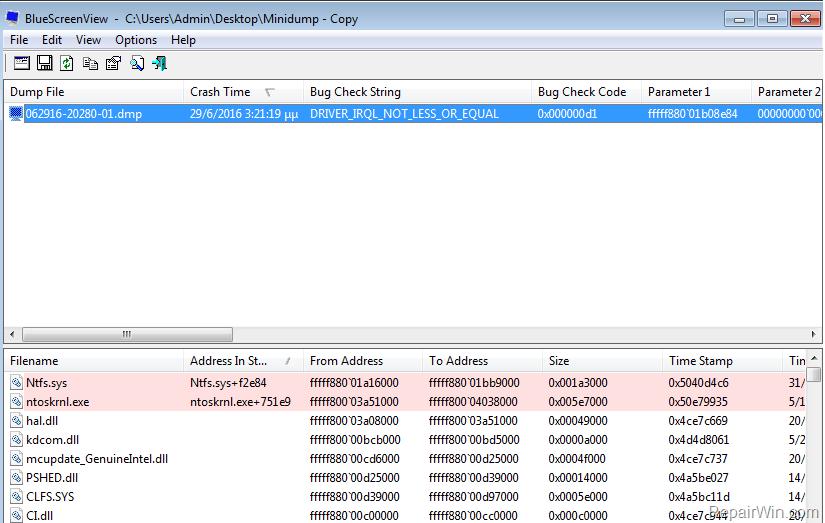
Чтобы долго не возиться с выяснением причин сбоя, лучше всего (если это, конечно, возможно) применить программу BlueScreenView, которая и выдаст список обнаруженных проблем.
Как исправить ошибку 0х00000050 в Windows 7 простейшим методом?
Для случаев, когда сбой возникает по причине кратковременных неполадок, самым простым решением станет самая обычная перезагрузка компьютера.

Иногда помогает загрузка последней работоспособной конфигурации из стартового меню, вызываемого нажатием клавиши F8 в самом начале загрузки. Также несколько раз можно задействовать принудительное выключение и включение компьютера длинным нажатием кнопки питания, чтобы добиться автоматического старта восстановления системы. Если оно не стартует, запустить откат до выбираемой пользователем точки можно при старте в безопасном режиме, используя для этого соответствующий раздел. Но полагаться только на такие действия нельзя.
Устранение проблем с оборудованием
Как уже говорилось, синий экран с ошибкой 0х00000050 может появляться по вине неработоспособности аппаратной части компьютера. В этом случае, прежде чем предпринимать кардинальные действия, следует хотя бы проверить плотность прилегания контактов на материнской плате. Если сбой появился сразу после установки нового компонента, вполне возможно, материнской платой или операционной системой он попросту не поддерживается. Прочтите техническую документацию и удостоверьтесь, что его можно использовать в вашей конфигурации.
Действия в BIOS
Иногда (правда, нечасто) проблемы в работе оборудования могут быть связаны с некорректными настройками первичных систем ввода/вывода или устареванием прошивки, которая новые устройства не поддерживает.
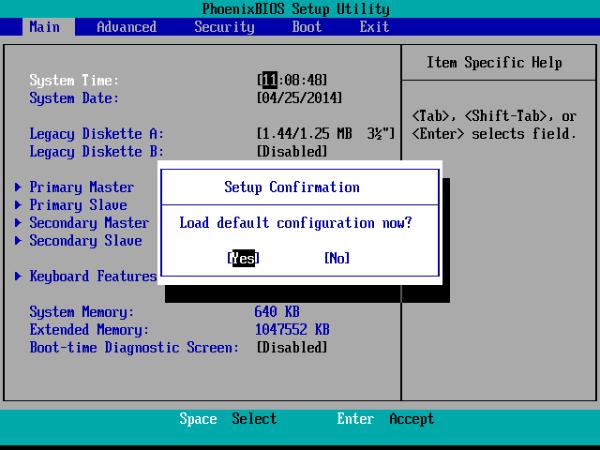
Исправить ошибку 0х00000050 можно либо сбросом всех параметров (пункт меню вроде Load Setup Defaults), либо обновлением прошивки BIOS. Но установкой свежей программной части в первичную систему без специальных знаний самостоятельно заниматься не рекомендуется, поскольку последствия для всей компьютерной системы могут быть совершенно непредсказуемыми.
Действия с драйверами
К сожалению, именно драйверы в наибольшей мере и провоцируют появление ошибки 0х00000050. И это далеко не всегда связано с их отсутствием (Windows изначально инсталлирует наиболее подходящее управляющее ПО абсолютно для всех устройств, хотя под его управлением некоторые «железные» компоненты могут и не работать).
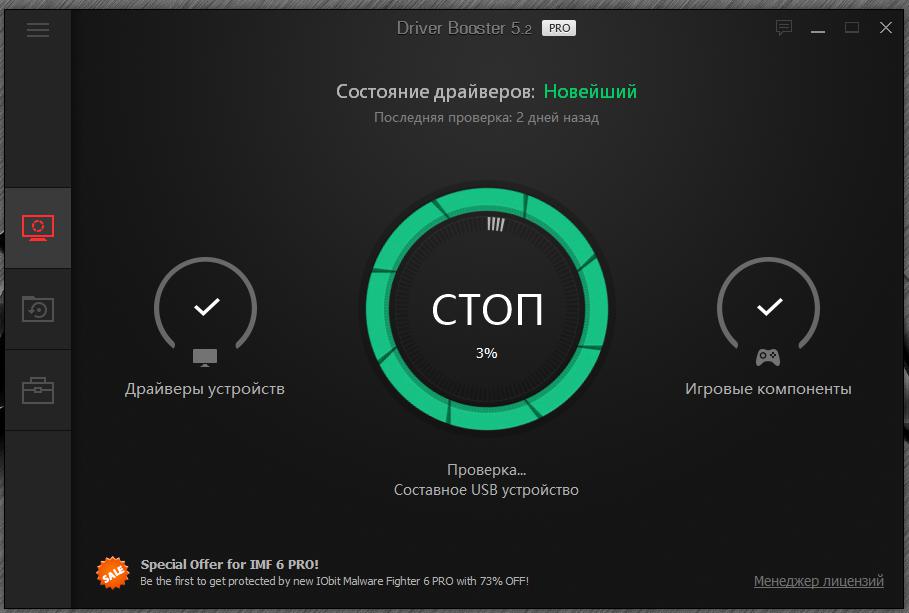
В этой ситуации для начала можно попытаться обновить драйверы, но не через «Диспетчер устройств» самих Windows-систем, а при помощи автоматизированных утилит вроде Driver Booster. Такие программы способны инсталлировать и недостающие драйверы абсолютно для всех устройств, и их обновленные версии без участия пользователя. Если это не эффекта не возымеет, очень может быть, что в такой ситуации поможет прямо противоположное действие – откат драйвера, под управлением которого оборудование работало нормально.
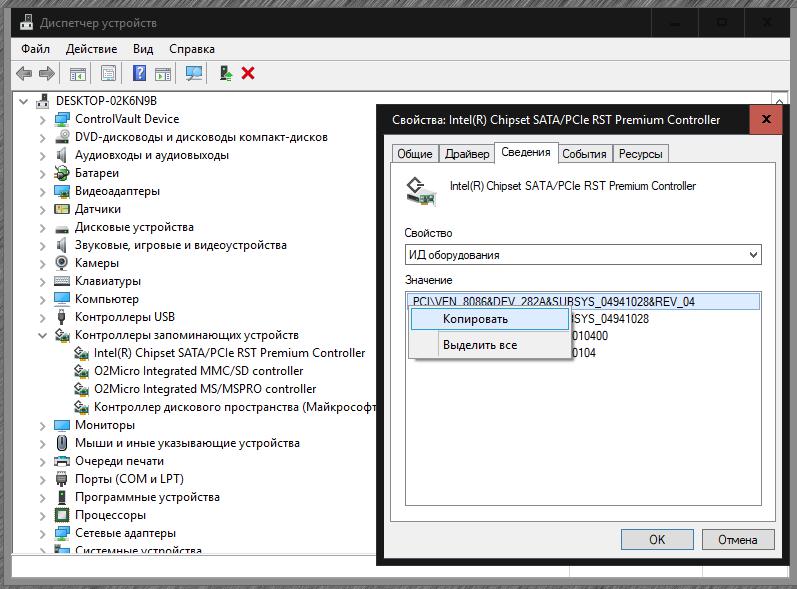
Если драйвер найти оказывается невозможно, следует использовать «Диспетчер устройств», на вкладке сведений выбрать отображение ИД оборудования, скопировать наиболее длинную строку с идентификаторами DEV и VEN, после чего найти нужное ПО, а затем установить самостоятельно или указать системе место сохранения загруженного файла (только для объектов формата INF или SYS). EXE-файлы установщиков запускаются в обычном режиме от имени администратора.
Примечание: поскольку появление ошибки 0х00000050 очень часто связывают с видеодрайверами, произвести повторную установку или обновление управляющего ПО в случае с дискретными графическими адаптерами лучше с использованием специализированных утилит (например, NVIDIA Experience).
Тестирование жесткого диска и оперативной памяти
Одной из самых распространенных причин такого явления можно назвать проблемы с жесткими дисками и оперативной памятью. В этом случае рекомендуется произвести их полную проверку. Для системного раздела не стоит использовать стандартное средство, доступное в «Проводнике», а задействовать командную консоль с выполнением команды chkdsk /x/f/r.
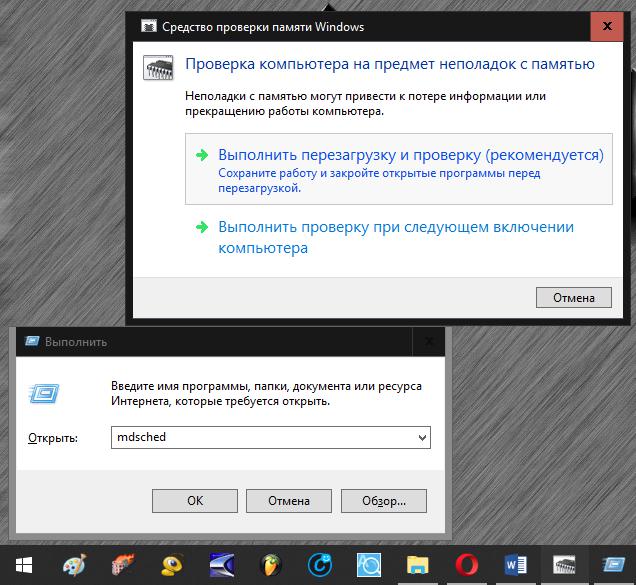
Для тестирования оперативной памяти встроенное средство системы (mdsched в меню «Выполнить») применимо. Но, если у вас есть необходимые познания, лучше воспользоваться приложением Memtest86+.
Виртуальная память
Неправильные настройки файла подкачки, отвечающего за функционирование виртуальной памяти, тоже могут сыграть свою негативную роль.
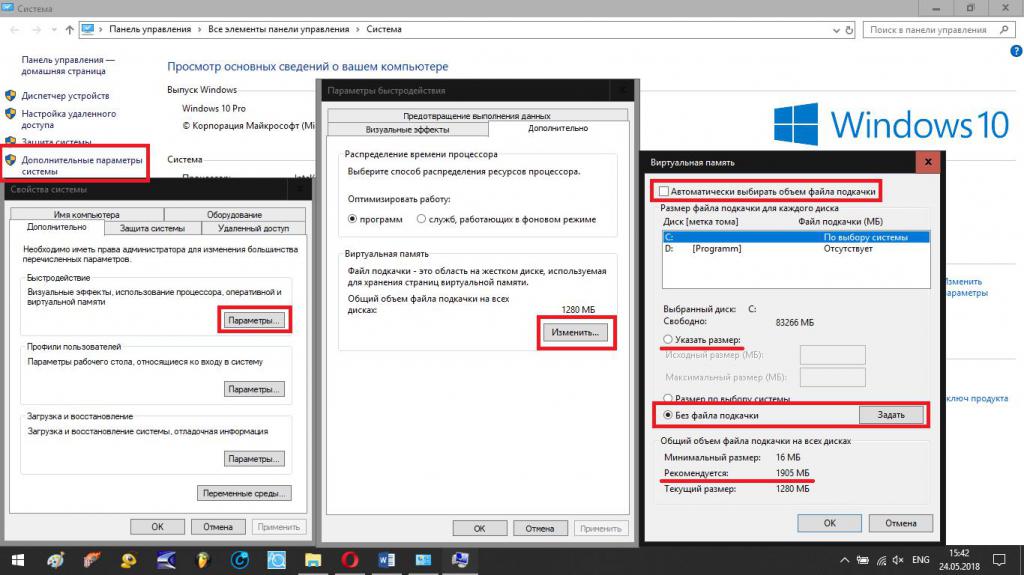
В случае автоматической установки его размера системой от этих параметров можно отказаться и выставить объем на уровне рекомендуемого значения или чуть выше. В конфигурации с большими объемами оперативной памяти его использование можно отключить и вовсе. Как показывает практика, в системах с устаревающими 2-ядерными процессорами и 2 Гб ОЗУ катастрофичных последствий для операционной системы не будет. Но это касается только тех случаев, когда на компьютере не используется ресурсоемкое программное обеспечение (инженерные и мультимедиа-приложения или современные игры).
Вопросы обновлений
Увы, но ошибка 0x00000050 очень часто может появляться и по причине обновлений самих систем Windows. Чаще всего это наблюдается как раз в «семерке», поскольку устанавливаемые автоматически пакеты оказываются недоработанными. В этом случае рекомендуется удалять последние пакеты поочередно, проверяя работоспособность компьютера с постоянной перезагрузкой, а при выявлении сбойного пакета нужно будет задать повторный поиск доступных апдейтов и заблокировать его. Опять же, иногда может потребоваться не удаление, а установка обновлений, в числе которых, кстати, могут встречаться апдейты и для драйверов, и для отсутствующих платформ. В этой ситуации просто задается ручной поиск с последующей установкой.
Проблемы с защитным ПО
Наконец, как ни странно, проблема может изначально состоять в антивирусах и файрволах, которые блокируют функционирование некоторых важных системных апплетов. Обычно это относится к бесплатным программам вроде хваленого антивируса Avast!. Такое ПО нужно удалить и проверить работоспособность системы. Если все будет нормально, лучше инсталлировать другой программный продукт.
Примечание: для удаления не стоит использовать стандартный раздел программ и компонентов, а произвести полное удаление с помощью специальных деинсталляторов вроде iObit Uninstaller.
Остается добавить, что для случаев, когда некоторые операции оказываются недоступными в работающей системе, ее изначально следует загружать в безопасном режиме.


























